win7系统如何分享wifi热点?我们电脑在连接了网络之后,也是可以进行无线网络的分享的。很多用户想要将自己电脑的网络分享到手机上来使用。很多小伙伴不知道怎么详细操作,小编下面整理了win7系统如何分享wifi热点的操作方法步骤,如果你感兴趣的话,跟着小编一起往下看看吧!

win7系统如何分享wifi热点的操作方法步骤
1、要想开启wifi热点,首先得要有无线网卡,笔记本是有自带的,pc的话可以购买一个随身wifi来分享wifi,这里就不叙述了。打开开始菜单并输入cmd,然后点击放大镜图标搜索。
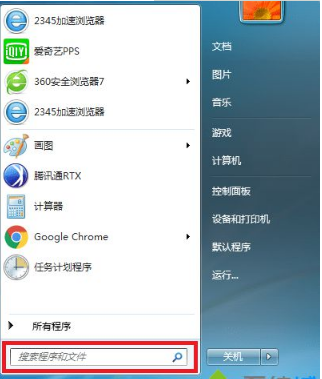
2、在搜索结果中找到CMD程序后用鼠标右键点击打开菜单,选择以管理员身份运行。
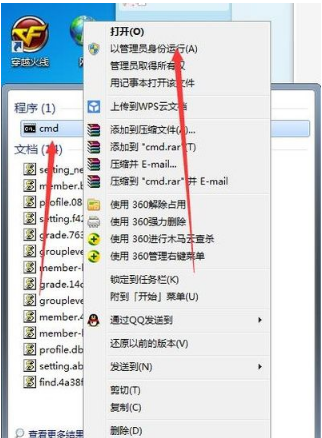
3、打开命令提示符后,输入netsh wlan set hostednetwork mode=allow ssid=wifi名称 key=wifi密码,例如:netsh wlan set hostednetwork mode=allow ssid=sougouzhinan key=12345678,输入完成后敲回车。
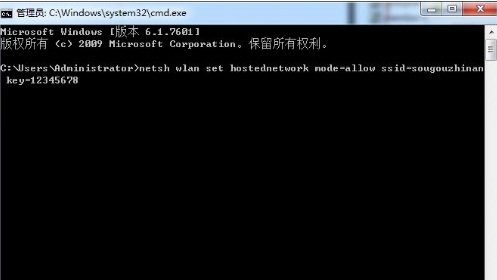
4、成功后回到桌面右键点击电脑桌面右下角的网络连接图标,在弹出的菜单中选择打开网络和共享中心。
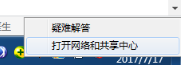
5、进入网络和共享中心窗口后,点击左侧更改适配器设置。
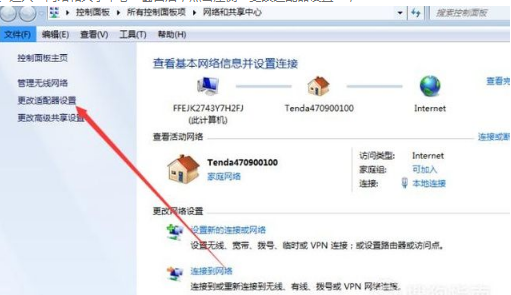
6、进入网络连接窗口后,右键点击右侧无线网络连接打开菜单,选择属性。
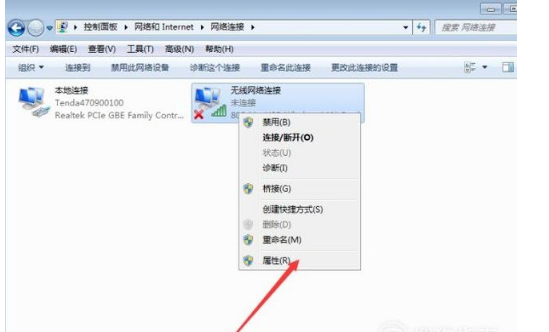
7、进入无线网络连接 属性窗口后,先切换到共享选项卡,在允许其他网络用户通过此计算机的 Internet 连接来连接前方的复选框打上勾,然后点击确定。
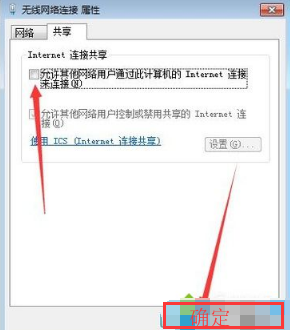
8、接着再打开命令提示符,输入netsh wlan start hostednetwork并敲回车即可。
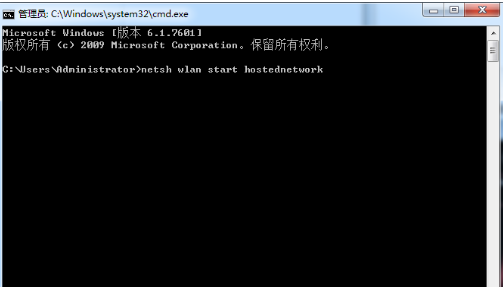
以上就是【win7系统如何分享wifi热点-win7系统如何分享wifi热点的操作方法步骤】全部内容了,更多精彩教程尽在本站!






























